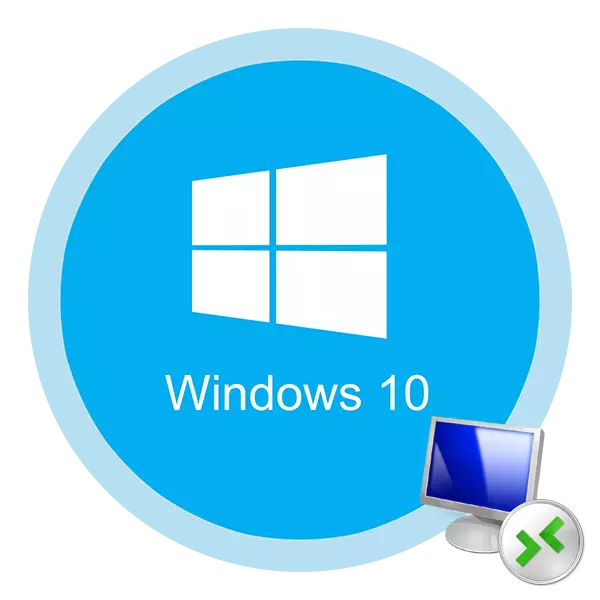
Belginiňy asly, Windows 10 Ulanylan programma, köp sanly ulanyja bir wagtyň özünde bir kompýutere birikmegine ýol bermeýändigine, häzirki zaman dünýäsinde häzirki zaman dünýäsini has köp we has köp bolup geçmäge mümkinçilik berýär. Mundan başga-da, bu wezipe diňe bir uzak wagtlap iş üçin däl, eýsem şahsy maksatlar üçin hem ulanylýar. Bu makaladan Windows 10-da terminal serwerini düzmeli we ulanmagy öwrenersiňiz.
Windows 10 TERECR SAYT serweri Gurluş gollanmasy
Bir seredeniňde näçe kyn bolsa-da, Makiýanyň mowzugynda takyk däldigi anyk berilmedi, bu wezipe aslynda olaryň ähmiýeti ýok. Sizden talap edilýän zatlaryň hemmesi bu görkezmeleri aýdyňlaşdyrmak. Baglanyş usulynyň OS-yň has irki görnüşlerinde meňzeşdigine göz ýetiriň.Dowamyny oka: Windows 7-de terminal serwerini döretmek
1-nji ädim: ýöriteleşdirilen gurmak
Ondan öň aýda aýdylanda, adaty Windows 10 sazlamasy şol bir ulgamda birnäçe ulanyja ulanmaga rugsat bermäň. Şeýle baglanyşyk dowam etdireniňizde, aşakdaky suraty görersiň:

Ony düzetmek üçin OS parametrlerine üýtgeşmeler girizmeli. Bagtymyza, munuň üçin siziň üçin hemme zat etjek ýörite programma üpjünçiligi bar. Aşakda görkeziljek faýllaryň ulgam maglumatlarynyň üýtgemegi bilen duýduryş berýär. Bu nukdaýnazarda, käbir ýagdaýlarda olar penjiräniň özi üçin howplydygy ýa-da diňe sizi ulanmak ýa-da hiç hili çözmek mümkin, şonuň üçin diňe seni çözmek mümkin. Beýan edilen çäreleriň hemmesiniň işinde-de iş ýüzünde tassyklandy. Şeýlelik bilen, ilki dowamlaň, aşakdakylara ýerine ýetiriň:
- Bu baglanyşyga basyň, soňra aşakdaky suratda görkezilen setire basyň.
- Netijede, arhiw ýüküň kompýuterde islenýän programma üpjünçiliginden başlar. Adun göçürip almak tamamlanandan soň, alnan faýllaryň arasynda "Gurmak" atly meşhurdy. Administratoryň adyndan işlediň. Muny ýerine ýetirmek üçin, IT syçanjygyny syçanjyga basyň we kontekst menýoryndan şol bir atly setiri saýlaň.
- Has başamagynda aýdylanda, Gyrgyzystan faýlyň neşirini kesgitlemez, şonuň üçin gurlan "Windows goragçy" işine alyp bilersiňiz. Bu diňe bu hakda duýduryş berer. Dowam etmek üçin ylgaw düwmesine basyň.
- Profil gözegçilik açyk bolsa, "buýruk liniýasynda" programmasyny işe girizmek üçin tekstde haýyş peýda bolup biler. Programma üpjünçiligi boýunça oturtyljak bu ýerde. Görünýän "hawa" penjiresine basyň.
- Nearn "Theerning" pyýada "penjiresi görüner we modul-modullary awtomatiki oturtar. Diňe zerur bolan islendik düwmä basýança birneme garaşmaly. Bu gurnama penjiresini awtomatiki ýapar.
- Diňe ähli üýtgeşmeleri barlamak üçin diňe bar. Muny etmek, çykarylan faýllaryň sanawynda "RDPCONF" -ni tapmak we işlediň.
- Iň oňat, indiki skrinshotda bellän ähli zatlar ýaşyl bolmaly. Bu, ähli üýtgeşmeler dogry düzülendigini we ulgam birnäçe ulanyjyny birleşdirmäge taýyndygyny aňladýar.

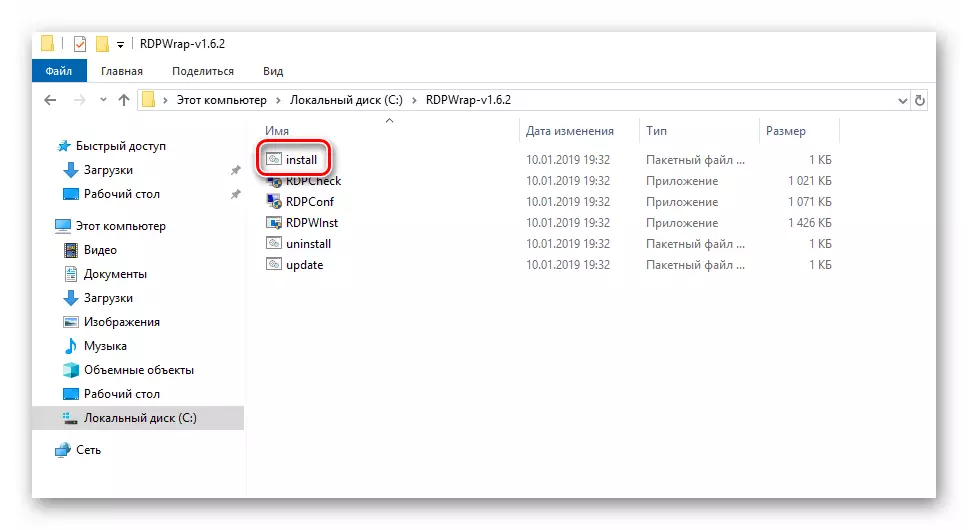

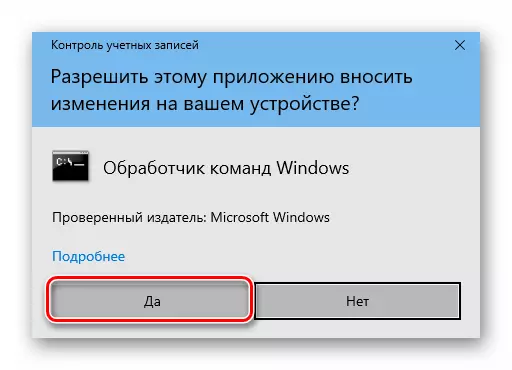

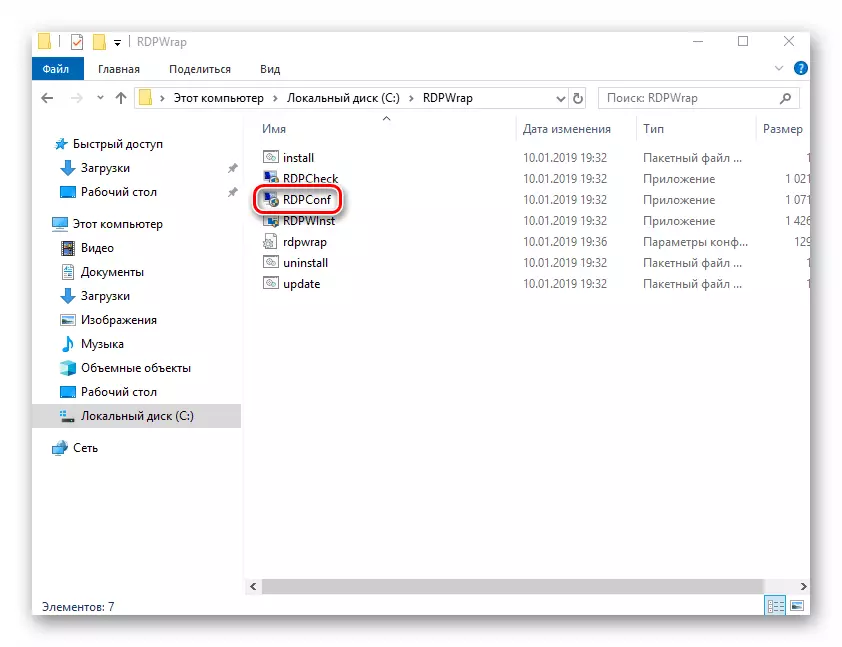

Bu terminal serwerini tamamlamak üçin ilkinji ädimdir. Kynçylyk ýok diýip umyt edýäris. Has öňe gitmek.
2-nji ädim: Profilleriň we sazlamalar parametrlerini üýtgetmek
Indi beýleki ulanyjylaryň islenýän kompýutere birigip biljek profilleri goşmaly. Mundan başga-da, käbir ulgam sazlamalar dörederis. Hereketiň sanawy aşakdaky ýaly bolar:
- "Windows" we "Windows" we "i" düwmelerini birleşdiriň. Bu hereket Windows 10 esasy sazlama penjiresini işjeňleşdirýär.
- "Hasaplar" toparyna gidiň.
- Gutlukda (çepde) panel, "maşgalasyna we beýleki ulanyjylar bölümine gidiň. "Bu kompýuter üçin ulanyjynyň" suratyny goşuň "düwmesine birneme dogry.
- Windows giriş parametrleri bolan penjire peýda bolar. Onlyeke-täk setirde hiç zat girmeli dälsiňiz. "Bu adama girmek üçin maglumatlarym ýok" -e basmaly ".
- Ondan soň, "Microsoft hasabymyzsyz ulanyjy goşmak" üçin basmaly.
- Indi täze profiliň adyny we açaryny görkeziň. Parolyň sypdyrandygyny ýadyňyzdan çykarmaň. Otherwiseogsam, kompýutere uzakdaky baglanyşyklar bilen baglanyşykly kynçylyk bolup biler. Beýleki ýerleriň hemmesi doldurmaly. Thisöne bu eýýäm Ulgamyň özi talap edilýär. Gutarandan soň, Indiki düwmesine basyň.
- Birnäçe sekuntdan soň täze profil dörediler. Hemme zat üstünlikli bolsa, sanawda görersiňiz.
- Indi operasiýa ulgamynyň parametrlerini üýtgetmek üçin dowam etdirdik. Muny etmek, "kompýuter" nyşanynda iş stolunda etmek, sag düwme basgançakly. Kontekstimiň menýusyndan "ShatTes" parametrini saýlaň.
- Açýan indiki penjirede aşakda görkezilen sanawlara basyň.
- "Uzakdan giriş" bölümine gidiň. Aşakda üýtgedilmeli parametrleri görersiňiz. CheckBox "-yň" Countryaster "gazetine" Contacts "gazetine" Contacts "gazetine birikmäge mümkinçilik beriň" we "Bu kompýutere öçürilen baglanyşyklara" mümkinçilik "opsiýasyna" işjeňleşdiriň ". Gutarandan soň, saýlamak düwmesine basyň.
- Täze kiçijik penjirede, Goşýan funksiýasyny saýlaň.
- Soňra ulgama uzakdan girişi uzakça girmeli ulanyjy adyny bellige alynmaly. Iň pes gatda gerek ediň. Profiliň adyna girenden soň, "bellikleri barlaň" düwmesine basyň.
- Netijede, ulanyjy adynyň üýtgewsiz boljakdygyny görersiňiz. Bu, çekiň geçendigini ýa-da profilleriň sanawynda tapylandygyny aňladýar. Amallary tamamlamak üçin OK basyň.
- Ähli açyk penjirelerde edilen üýtgeşmeleri ulanyň. Muny etmek üçin "OK" ýa-da "ýüz tutmak" düwmesine basyň. Bu gaty az.
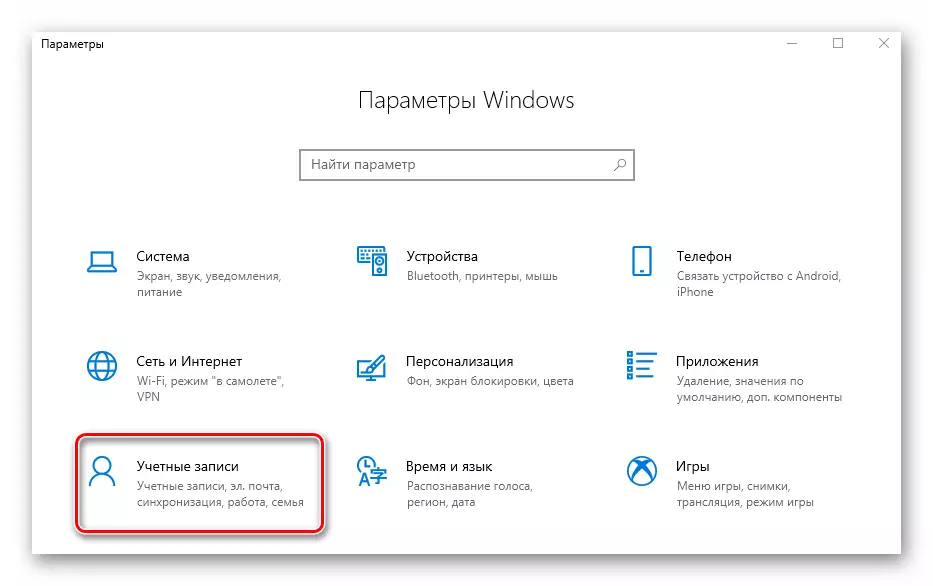
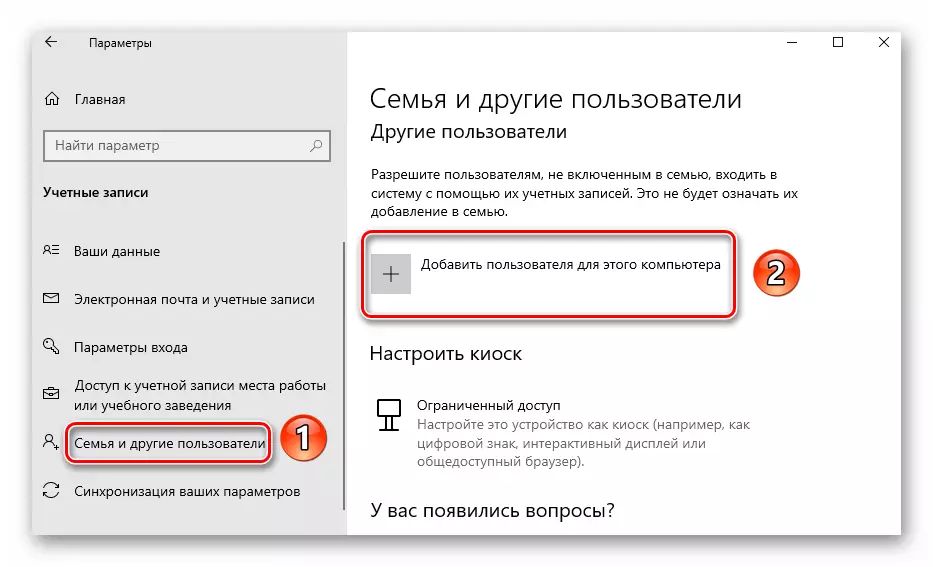
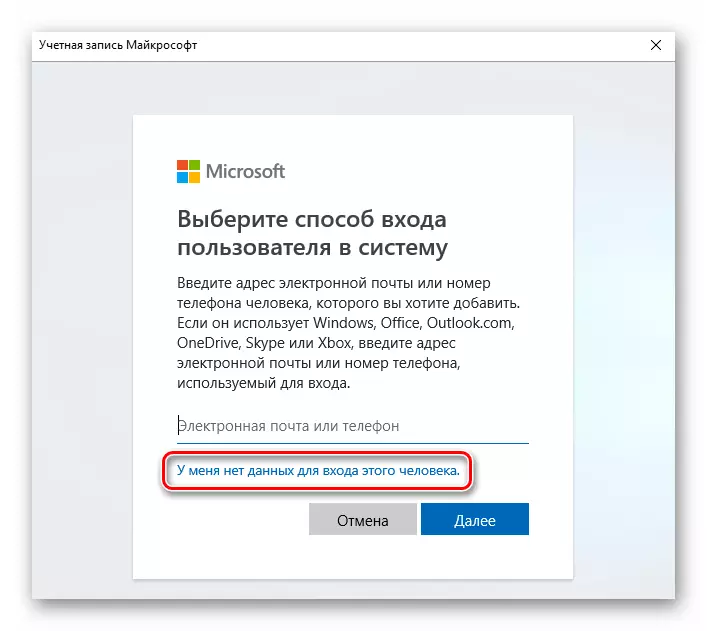


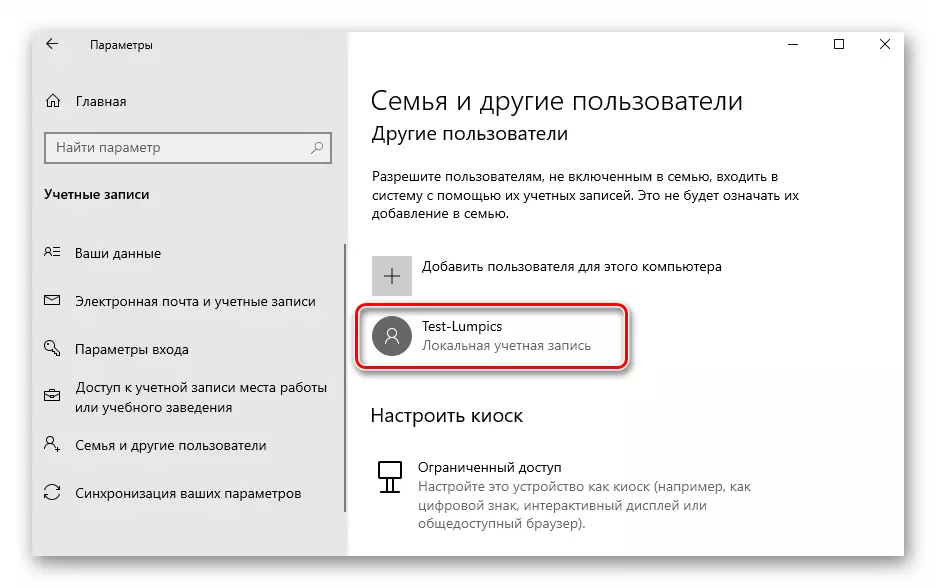
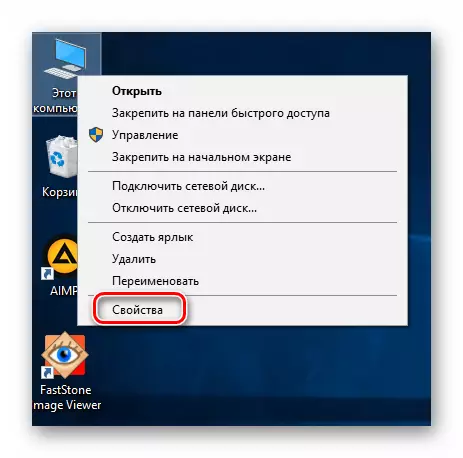

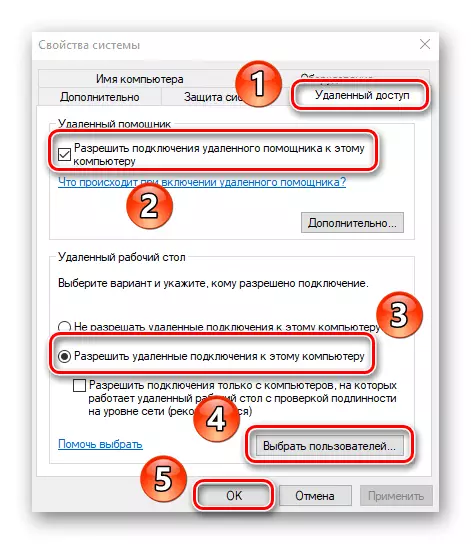


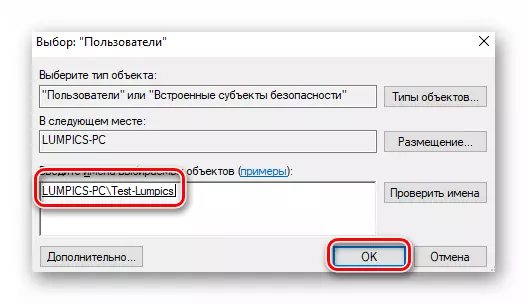
3-nji ädim: Uzakdaky kompýutere birikdiriň
Terminal bilen birikme internet arkaly geçerler. Bu, ilki bilen ulanýanlaryň haýsy birikjek ulgamynyň salgysyny kesgitlemelidigimizi aňladýar. Kyn dälmi:
- "Windows +" düwmelerini "Windows + i" düwmelerini ýa-da başlangyç menýusyny ulanyp, "parametrlerini" açyň. Ulanyş ulgamynda "Tor we internet" bölümine gidiň.
- Açýan penjiräniň sag tarapynda "Çalt däl häsiýetlerini üýtgetmek" setirini görersiňiz. Oňa basyň.
- Indiki sahypa birikdirilen bu zat, tor barada birikdirilendigi görkeziler. Tor aýratynlyklaryny görýänçäňiz aşak düşüň. Skrinshotda bellenen tikişiň garşysynda ýerleşýän sanlary ýada salyň:
- Ähli zerur maglumatlary aldyk. Diňe döredilen terminala birikdirilende bolýar. Kontaktyň baglanyşykda ýüze çykýan kompýuterde ýerine ýetirilmeli. Munuň üçin başlamak düwmesine basyň. Goýmalar sanawynda "Standart-Windows-Windows" bukjasyny tapyň we Açyň üstünde durýar. Harytlaryň sanawy "Uzakdaky iş stoluna birikmek", ony işletmeli bolarsyňyz.
- Soňra indiki penjirede, ozal öwrenen IP adresiňizi giriziň. Netijede, "Birikdirmek" düwmesini basyň.
- Windows 10-da standart giriş bilen, ulanyjy adyny, hasapdan parol ýazmaly bolarsyňyz. Bu etabyň ozal şol profiliň adyny girizendigiňizi ýadyňyzdan çykarmagyňyzy haýyş edýäris.
- Käbir ýagdaýlarda ulgamyň uzak kompýuter şahadatnamasynyň hakykylygyny barlap bilmedikdigini görüp bilersiňiz. Şeýle ýagdaý ýüze çykan bolsa, Hawa basyň. Dogry, diňe bir birikseňiz kompýuteriňize bolan ynamly bolsaňyz gerek.
- Uzakdaky baglanyşyk ulgamy ýüklenende diňe biraz garaşmak bolýar. Taçiki serwere ilkinji gezek birikeniňizde, islenilenden üýtgedip boljak standart ýollar toplumyny görersiň.
- Netijede, baglanyşyk tamamlanmaly we ekranyň stolunyň stolunyň stolunyň suratyny görersiňiz. Gelýewelerimizde şulara meňzeýär:

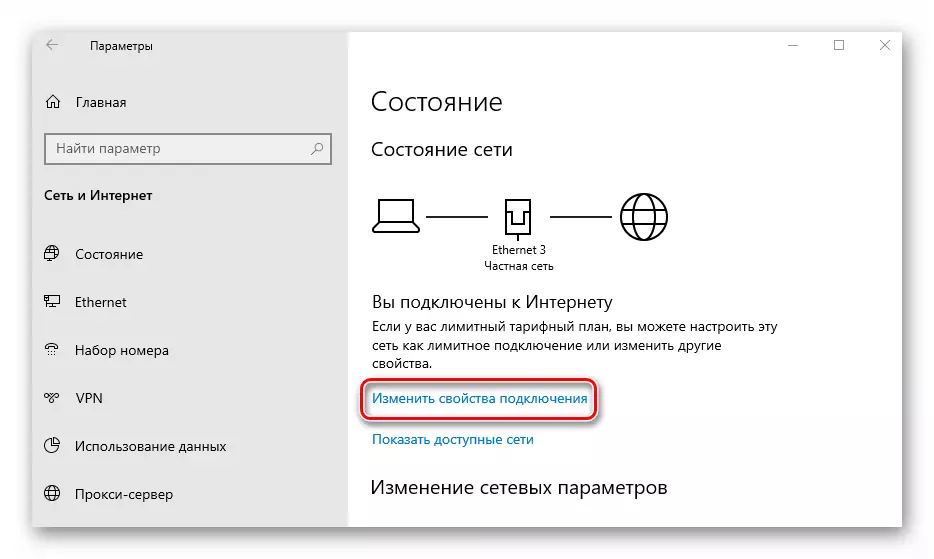

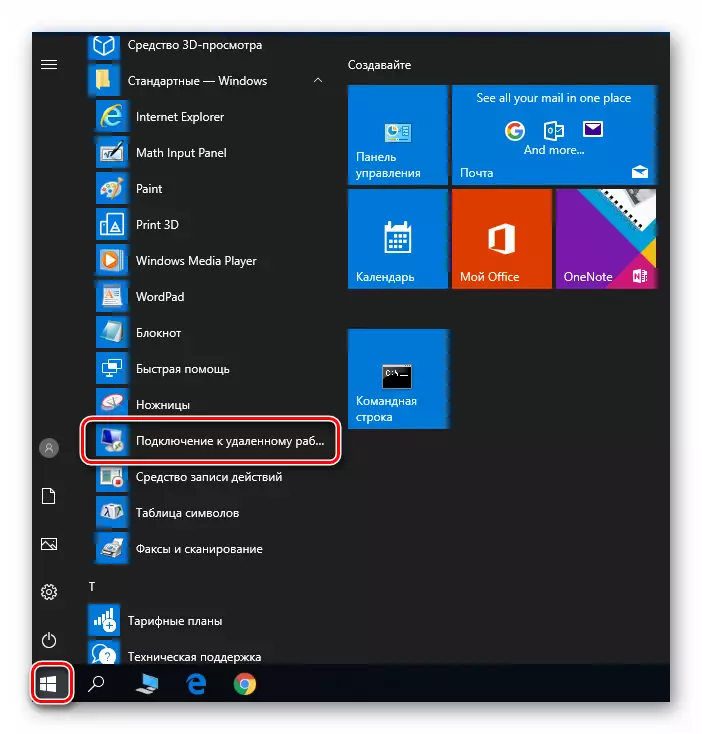

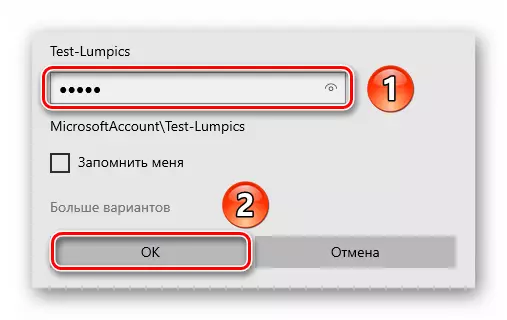
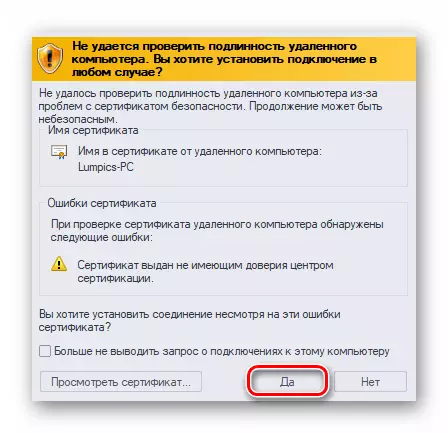
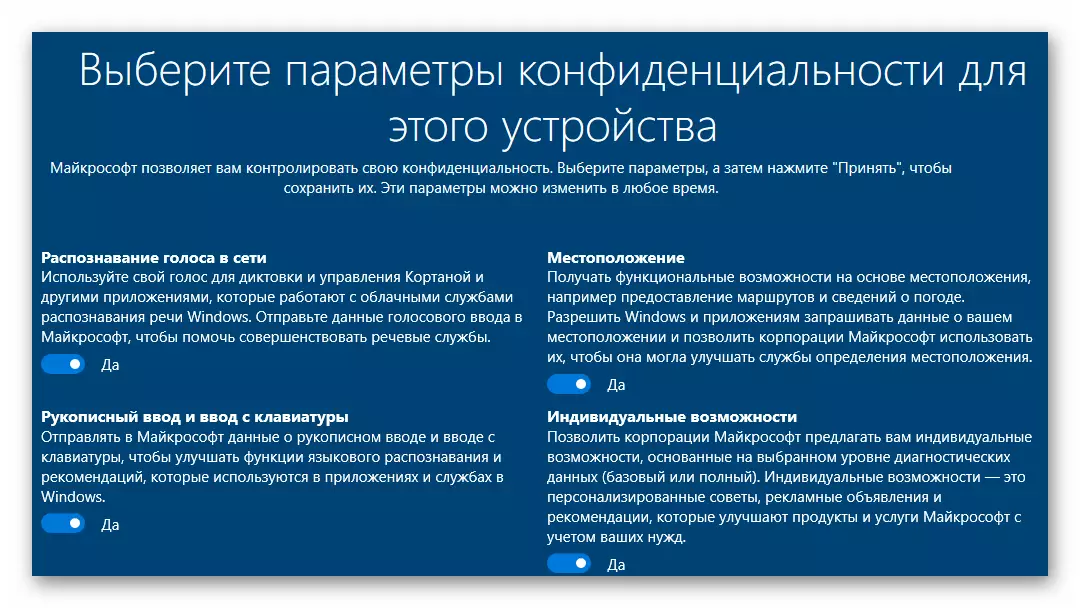

Bu mowzugyň çarçuwasynda size aýtmak isleýän zadymyz. Ogleokarda beýan edilen ädimleri ýerine ýetirip, islendik enjamdan uzakdan ýa-da iş kompýuteriňize aňsatlyk bilen baglanyşyp bilersiňiz. Netijede, kynçylyklar ýa-da soraglaryňyz bar bolsa, web sahypamyzda aýratyn makala bilen tanyşmagy maslahat berýäris:
Dowamyny oka: Meseläni uzakdaky kompýutere birikmegiň mümkin däldigi bilen meseläni çözýäris
